Katru reizi ieslēdzot datoru, ir neērti ievadīt paroli. Mūsdienu dārgos klēpjdatoros pirkstu nospiedumu skeneris ir iebūvēts barošanas pogā. Bet jūs varat arī jaunināt salīdzinoši vecu datoru, kurā darbojas sistēma Windows 10. Kā jūs visu konfigurējat un kas tam jāinstalē?

Nepieciešams
- - pirkstu nospiedumu skeneris adaptera veidā, kas savienots ar USB
- - dators, kurā darbojas sistēma Windows 10.
Instrukcijas
1. solis
Daudzus no šiem adapteriem piedāvā pārdevēji vietnē Aliexpress. Tie maksā apmēram 1200 rubļu. Krievijas veikalos ir daži, bet cena būs daudz augstāka. Parasti šiem adapteriem nav nepieciešams draiveris. Bet ražotājs saka, ka vecākos datoros un vecākās Windows versijās tas joprojām būs jāinstalē. Saiti pārdevējs sniegs ar Ali.
Modeļi atšķiras pēc izskata. Ir lēti plastmasas. Ir piemaksa - alumīnija korpusā, kas labāk iederēsies dārga klēpjdatora dizainā. Adaptera formāts ļauj ātri noņemt un ievietot. Tas ir ērti, ja klēpjdatoru nēsājat ciešā somiņā. Mājās tas nav svarīgi. Ļaujiet tai vienmēr pielīmēties datora priekšpusē. Parasti ir bezmaksas USB slots.
Ja šāda savienotāja nav, varat izmantot USB pagarinātāju (kabeli) un izvilkt to no sistēmas vienības aizmugures. Galvenais ir tas, ka jums nav jāpastiepjas, lai uzliktu pirkstu. Pretējā gadījumā tiks zaudētas visas autorizācijas ērtības.

2. solis
Kad sistēma atpazīs ierīci, varat sākt pašas Windows iestatīšanu. Nospiediet taustiņus Win + I, parādītajā izvēlnē atlasiet vienumu Konti.
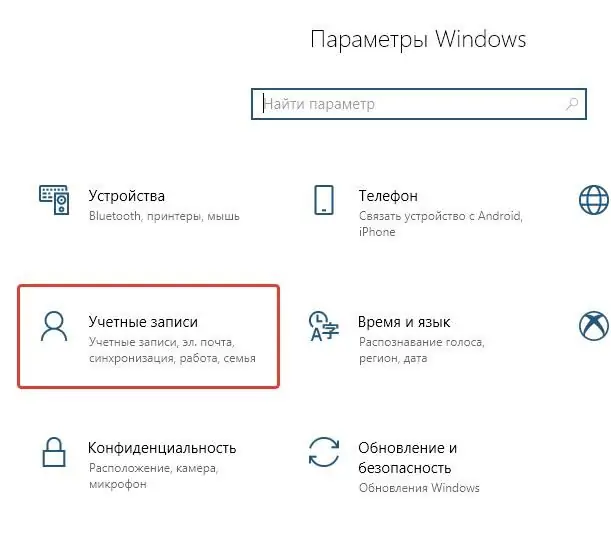
3. solis
Windows Hello lietotāju var atpazīt pēc sejas (ja ir videokamera) un pirkstu nospieduma (protams, ja ir skeneris). Kreisajā pusē, labajā pusē izvēlamies opciju Pieteikšanās opcija - Pirkstu nospiedumu atpazīšana.
Iespējojot šo autorizācijas metodi, alternatīva netiek atcelta: ievadot paroli vai PIN kodu. Startējot Windows, vienmēr varat izvēlēties citu veidu, kā iekļūt izvēlnē. Piemēram, ja pirksts ir slapjš un sistēma to neatpazīst.
Ja vienums par pirkstu nospiedumu autorizāciju nav aktīvs, sistēma neredzēja adapteri. Jums jāatgriežas pie draivera instalēšanas un jāsazinās ar atbalsta dienestu vai pārdevēju.
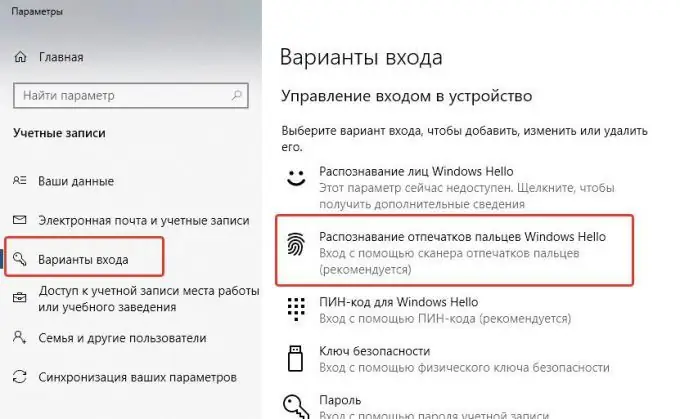
4. solis
Šajā solī mums jāpievieno pirksta nospiedums. Izpildiet sistēmas norādījumus un pierakstiet vairākas viena pirksta variācijas, pielietojot to divos dažādos virzienos. Tas padara darbību uzticamāku. Sensora reakcijas precizitāte ir pietiekami augsta. Bet visos budžeta modeļos tiek izmantots augstas izšķirtspējas videokameru dizains. Viņi būtībā fotografē pirkstu. Teorētiski šādu skeneri varētu apmānīt ar augstas izšķirtspējas pirkstu nospiedumu attēlu. Bet mājās diez vai kāds to izdarīs.
Bet jūsu dzīvē būs daudz vieglāk pieteikties datorā, izmantojot pirkstu nospiedumu. Autorizācija aizņems ne vairāk kā 1 sekundi, un jūs nekad neaizmirsīsit paroli.






